XboxOneSでMKVファイルを再生する方法に関する簡単でプロフェッショナルな方法
マイクロソフトは最近、Xbox One Sと呼ばれる新しいゲームコンソールをリリースしました。これは、すでにリリースされている世代のXboxコンソールに追加されます。読み込み時間の短縮、ゲームの切り替えのしやすさ、ストレージの拡張は、これまでにない最高の機能のほんの一部です。これらの大きな改善に加えて、役立つと思われる機能が1つあります。内蔵のメディアプレーヤー。ほとんどの人はここで直接ビデオを再生する必要があります。特に、一部のビデオおよび映画ストリーミングアプリもここからアクセスできます。話すために、一部の人は XboxOneでMKVファイルを再生する 外付けドライブまたはフォームソースからのSが組み込まれています。これを念頭に置いて、再生しているビデオがサポートされていない場合に実行できる解決策のいくつかをリストしました。

パート1。MKVをXboxOneでサポートされているフォーマットとコーデックに変換する4つの方法
ツールの対象となるフォーマットの中で、残念ながらMKVはXboxOneがサポートしていないフォーマットの1つです。サポートされているフォーマットは、3GPオーディオ、3GPビデオ、3GP2、AAC、ADTS、アニメーションGIF、.asf、AVI DivX、DV、AVI、AVI非圧縮、AVI Xvid、BMP、JPEG、GIF、H.264 AVCHD、Mです。 -JPEG、MKV、MOV、MP3、MPEG-PS、MPEG-2、MPEG-2 HD、MPEG-2 TS、H.264 / MPEG-4 AVC、MPEG、SP、PNG、TIFF、WAV、WMA、WMAロスレス、MA Pro、WMA Voice、WMV、およびWMVHD。そのため、ファイルをサポートされている形式のXboxOnePlayerに変換することを提案しました。ただし、心配する必要はありません。使用できるコンバーターのいくつかをリストしました。
フリーウェイ-FVC無料オンラインビデオコンバーター
行の最初は FVC無料オンラインビデオコンバーター、オンラインでアクセスできる無料のコンバーター。 3つの簡単なステップで、変換を実行できます。 3秒という速さで物事を成し遂げることができます。インターネット接続が安定している限り、変換プロセスはスムーズです。サポートされているフォーマットには、MP4、FLV、MKV、MOV、M4V、MTS、TS、M2TS、WMV、ASF、VOB、MP3、AACなどがあります。それとは別に、ビデオを変更して磨くことでビデオをカスタマイズすることもできます。変更できる設定には、ビットレート、フレームレートがあり、ロスレスファイルとしてダウンロードできます。このツールの有用性を確認するには、以下のガイドをご覧ください。
ステップ1。 それを使用するには、ツールにアクセスするには、の公式サイトにアクセスする必要があります FVC無料オンラインビデオコンバーター リンクをクリックして。
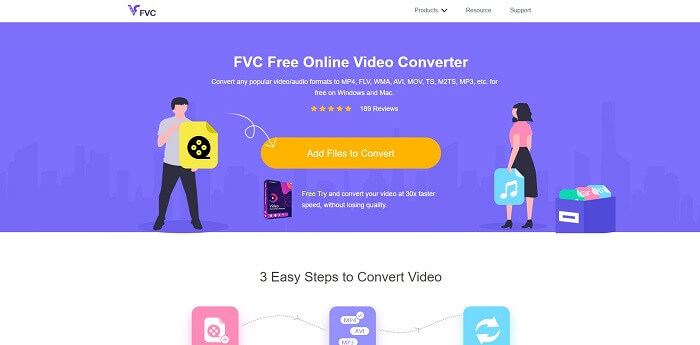
ステップ2。 ページが表示されたら、をクリックします 変換するファイルを追加する。変換するファイルを見つけます。次に、をクリックします 開いた.
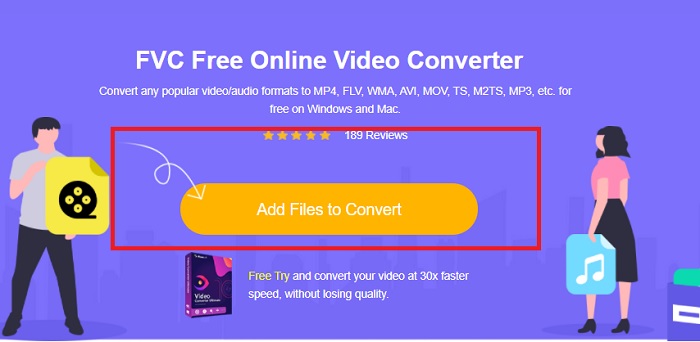
ステップ3。 次に、ビデオがツールにアップロードされます。横の円にチェックマークを付けて、ビデオの形式をMP4に変更します。 MP4 オプションから。
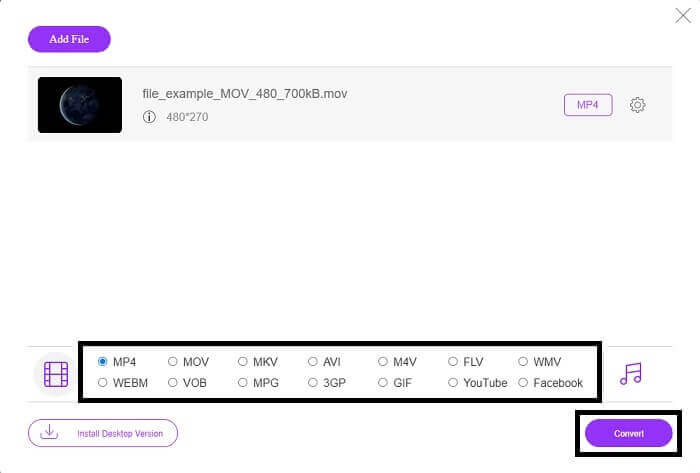
ステップ4。 最後に、をクリックします 変換 ファイルを保存するフォルダの場所を選択します。ファイルが変換されるのを待ちます。完了すると、ビデオが保存されているフォルダがポップアップ表示されます。ビデオをクリックして、変換されたファイルのプレビューを行います。
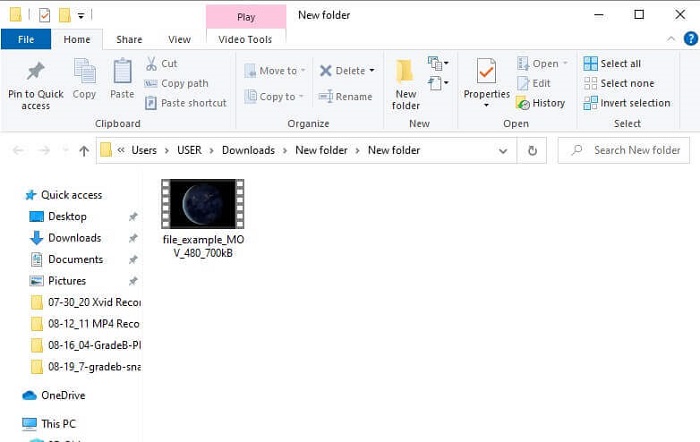
プロフェッショナルな方法-ビデオコンバーターアルティメット
変換を扱うには、専門的な方法が使用されている必要があります ビデオコンバーター究極 Aiseesoftから。これは、MacおよびWindowsコンピューターで動作する絶対的でコンパクトなツールです。ビデオコンバートアルティメットがあなたをカバーしてくれたので、XboxOneSで再生されていないビデオフォーマットの心配を和らげます。変換されたものは、最高の品質のみを生成する最高のビデオエンコーディングテクノロジーを採用しました。また、ビデオ品質を向上させるために使用できるビデオエンハンサーがあります。最も重要なことは、無料のツールと比較してより多くのフォーマットをサポートしていることです。 1つのエッジは、ビデオ品質でもあります。ビデオを4k品質に変換でき、最低は1080pです。 MKVビデオの変換は、VideoConverterUltimateを使用した簡単な方法です。
ステップ1。 デスクトップにアプリをダウンロードして、アプリをインストールします。
無料ダウンロードWindows7以降の場合安全なダウンロード
無料ダウンロードMacOS10.7以降の場合安全なダウンロード
ステップ2。 次に、をクリックしてファイルをアップロードします 追加ファイル ボタンを押すか、ファイルをメインインターフェイスにドラッグアンドドロップします。

ステップ3。 次に、次のように表示されているファイルをクリックして、ファイルの形式を変更します。 MP4 インターフェイスの右上にあります。
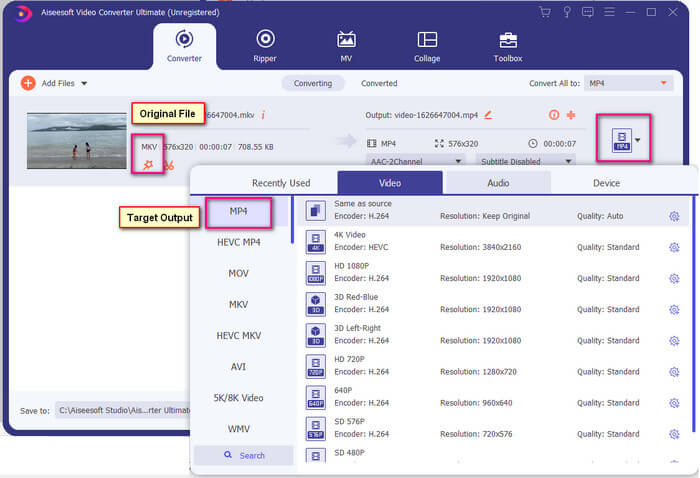
ステップ4。 最後に、をクリックします 変換 ボタンをクリックしてファイルをレンダリングします。ファイルがレンダリングされると、ファイルが保存されているフォルダがポップアップ表示されます。
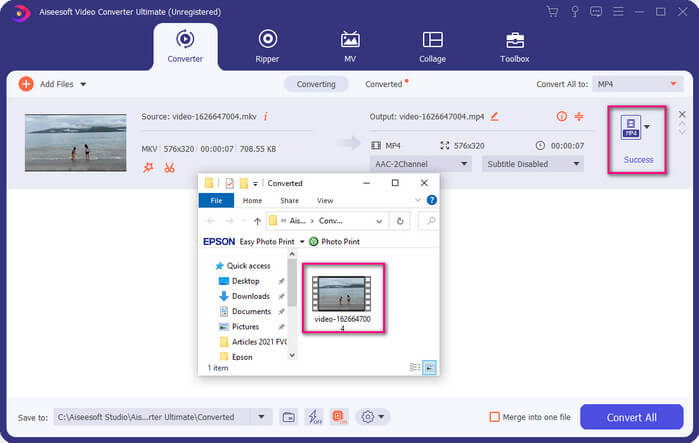
パート2。XboxOneでMKVファイルをストリーミングおよび再生する方法
技術的には、内蔵プレーヤー自体がMKVビデオをサポートしていないため、XboxOneでMKVビデオを再生することはできません。したがって、再生する前に、まずビデオを変換する必要があります。再生する前にファイルを変換する際は、上記の解決策を参照してください。一方、XboxOneでビデオを再生する方法はいくつかあります。
USBフラッシュドライブを介してXboxOneでMKVファイルを再生する方法
Xbox One Sは、USB用に3つのポートをサポートしています。ただし、Xbox One Sで再生するにはUSBドライブが必要です。ドライブはFAT16、FAT32、NTFS、またはexFATである必要があります。 USBドライブが機能するかどうかを確認するには、MacまたはWindowsPCでUSBドライブを開いてみてください。それが機能した場合、Xboxによって読み取られる可能性が高くなります。確認後、ファイルをPCにコピーして、ドライブに保存できます。それを取り出して、コンソールの前面または背面からポートの1つに接続します。後ろに2つ、前に1つあります。プラグを差し込むと、ドライブがオプションの1つとして表示されます。そこから、メディアプレーヤーを開き、再生を開始します。
キャストしてXboxOneでMKVファイルを再生する方法
Windows 10には組み込みの機能があり、XboxOneSなどの互換性のあるレシーバーにデバイスをキャストできます。 再生する Xboxで。このプロセスはDNLAに依存します。これは、Wi-Fiを機能させるために必要であることを意味します。あなたがしなければならないのは、 設定 Xboxの設定を選択し、ゲームDVRをクリックして、有効にします PlaytoStreamingを許可する それを有効にします。今回はWindowsPCに移動し、 デバイスにキャスト。次に、再生するファイルを右クリックして、XboxOneを選択します。その後、ビデオが再生されます。
関連している
パート3。XboxOneでのMKVファイルの再生に関するよくある質問
Xbox One Sのグリッチ、修正方法は?
まず、再起動します。コントローラーを使用して、Xboxボタンを押し続けて選択します コンソールをオフにします または コンソールを再起動します。それがうまくいかなかった場合、次はボックス自体をオフにすることです。最後に、すべてのオプションが機能しなかった場合は、マスターリセットを実行できます。
インターネットなしでXboxOneSを使用してプレイできますか?
初めてのセットアップでは、インターネット接続が必要です。設定後、オフラインにして使用できます。オフラインで使用する前に、必ず最初に設定してください。オフラインのときにできることのいくつかは、テレビを見たり、ゲームをしたり、クリップや画面キャプチャを保存したり、成果を上げたりすることですが、制限があります。
Xbox One Sシリーズの欠点とは何ですか?
ゲーム機が提供するすべての優れた機能にもかかわらず、このようなマルチタスクデバイスで確実に見つかることが1つあります。おそらくディスクドライブを探してください。残念ながら、これはサポートされていません。これは、古いコンソールで使用している他のゲームを使用しても、ここでは機能しないことを意味します。
結論
Xbox OneでMKVファイルを直接再生する直接的な方法はありませんが、上記のコンバーターのリストを最大化することで、いつでもビデオを変換できます。それらはすべて、Xbox One Sのメディアプレーヤーを使用できるすべての形式をサポートしています。XboxOneSに関するいくつかの問題を修正する方法を知りたい場合は、リストされている最もよくある質問を読むことができます。



 ビデオコンバーター究極
ビデオコンバーター究極 スクリーンレコーダー
スクリーンレコーダー


